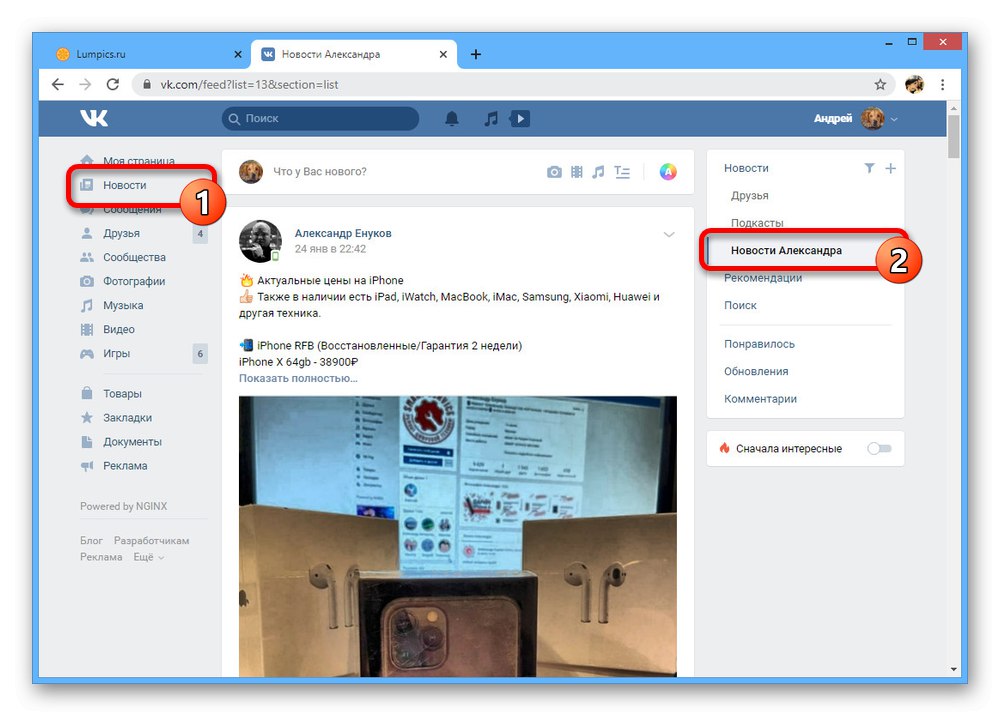Kanał informacyjny w sieci społecznościowej VKontakte to jedna z głównych sekcji działających w trybie w pełni automatycznym, dostarczająca informacji ze ściany społeczności i powiadomień o wydarzeniach na stronie znajomych. W razie potrzeby wiadomości można skonfigurować niezależnie, aby śledzić aktualizacje określonego użytkownika z listy ogólnej. O tym porozmawiamy w dalszej części tego artykułu.
Zobacz wiadomości znajomego VK z komputera
Obecnie przeglądanie wiadomości konkretnego użytkownika można przeprowadzić za pośrednictwem osobnej sekcji w oficjalnym zasobie sieciowym. Niestety, tylko ta wersja zawiera pełnoprawne ustawienia, podczas gdy uproszczona witryna nie zawiera niezbędnych ustawień i dlatego nie może być używana jako rozwiązanie.
Metoda 1: filtrowanie wiadomości
Na stronie internetowej VKontakte wiadomościami zarządza się na karcie o tej samej nazwie, co pozwala ukrywać lub wyświetlać wydarzenia niektórych osób i całych społeczności. Ponadto, jeśli wybierzesz jednego konkretnego użytkownika, kanał będzie zawierał informacje nie tylko o zmianach na stronie, ale także powiadomienia o wszelkich działaniach, takich jak komentarze.
- Otwórz sekcję w menu głównym witryny "Aktualności" i przejdź do zakładki o tej samej nazwie w prawej części strony. Tutaj musisz kliknąć lewym przyciskiem myszy ikonę filtra.
- W wyświetlonym oknie najpierw użyj linku "Działania"wybierając element Schowaj wszystko poprzez menu rozwijane. Natychmiast po tym wszelkie wydarzenia dotyczące ludzi i społeczności zostaną usunięte z głównego źródła wiadomości.
- Przejdź do zakładki "Nie pokazany" i opcjonalnie używając pola "Szybkie wyszukiwanie", znajdź odpowiedniego użytkownika. Należy pamiętać, że lista zawiera nie tylko znajomych, ale także osoby, których aktualizacje subskrybujesz za pośrednictwem zaproszenia do znajomych.
- Zaznacz pole obok nazwiska osoby i kliknij "Zapisać" na dolnym panelu. Możesz zaznaczyć nie jednego, ale kilku użytkowników naraz, w tym własne aktualizacje.
- Po zapoznaniu się z ustawieniami ponownie otwórz sekcję "Aktualności" lub po prostu odśwież stronę. Jeśli zrobiłeś wszystko poprawnie, w przyszłości będą wyświetlane tylko informacje o wybranych użytkownikach.
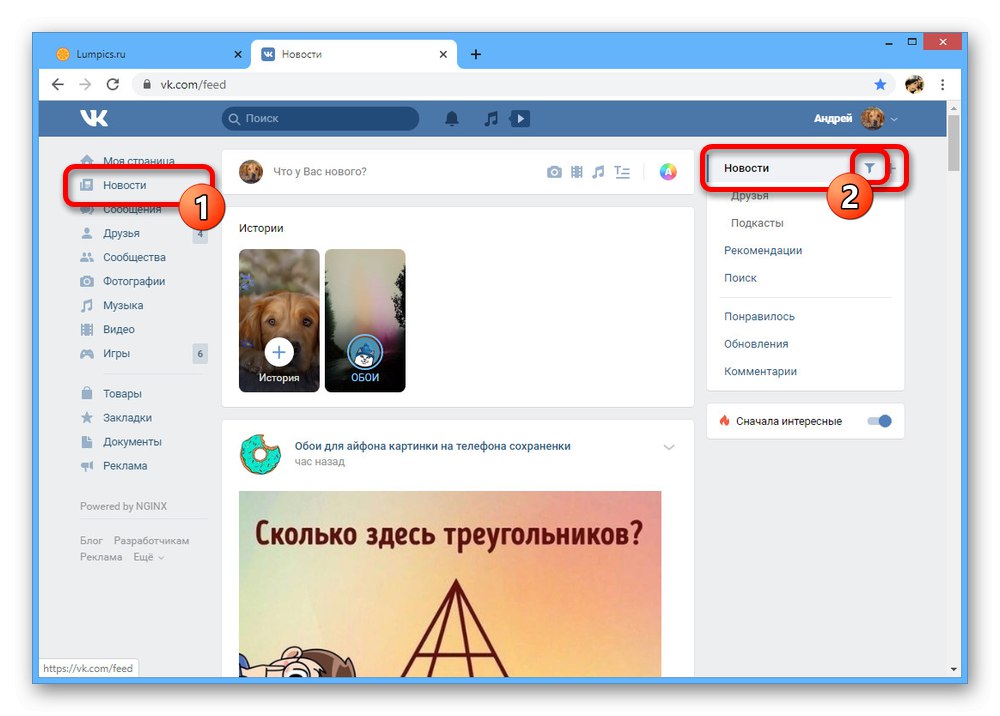
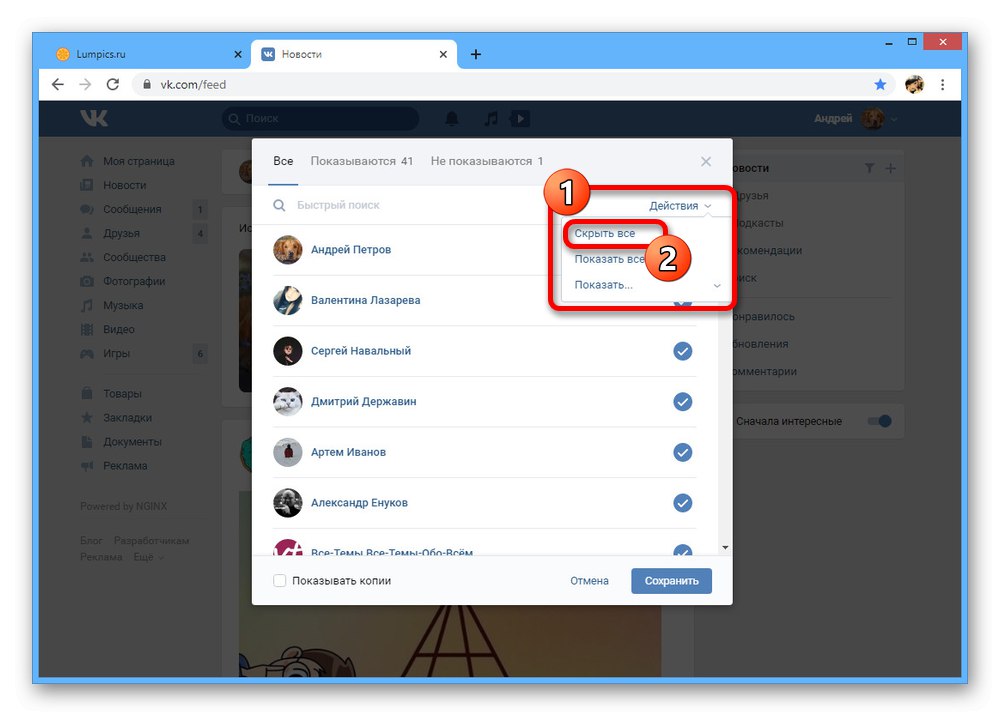
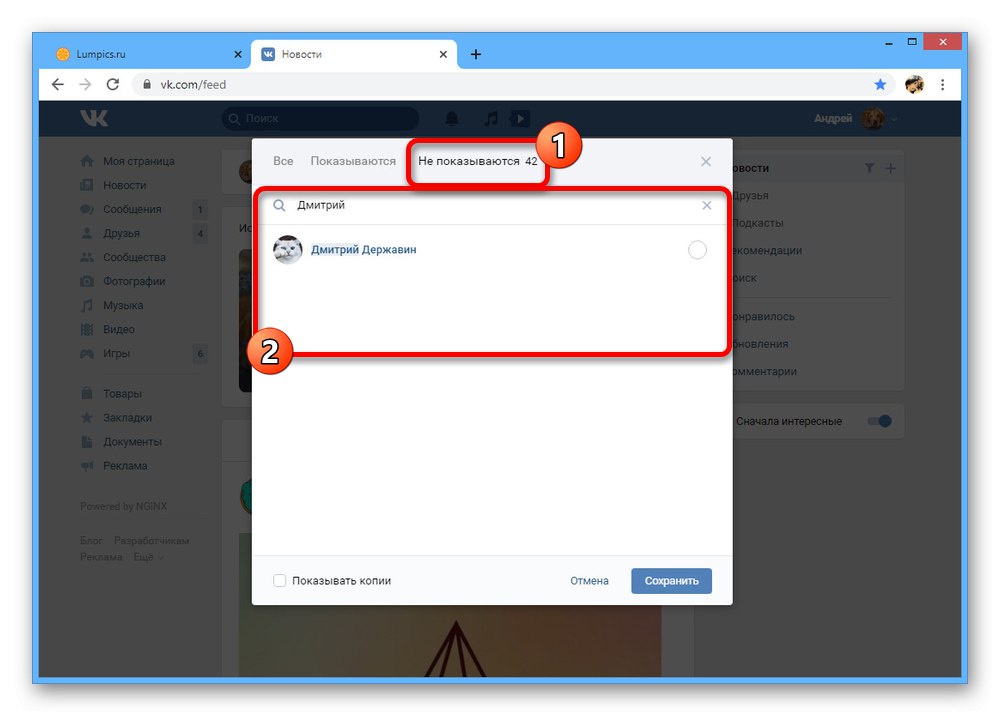
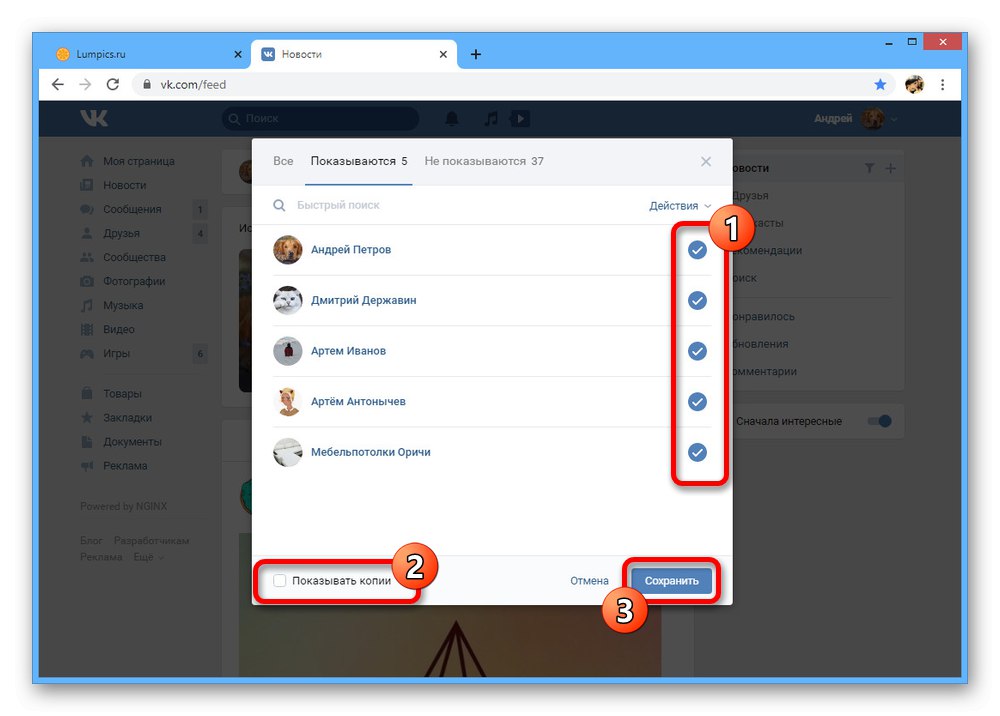
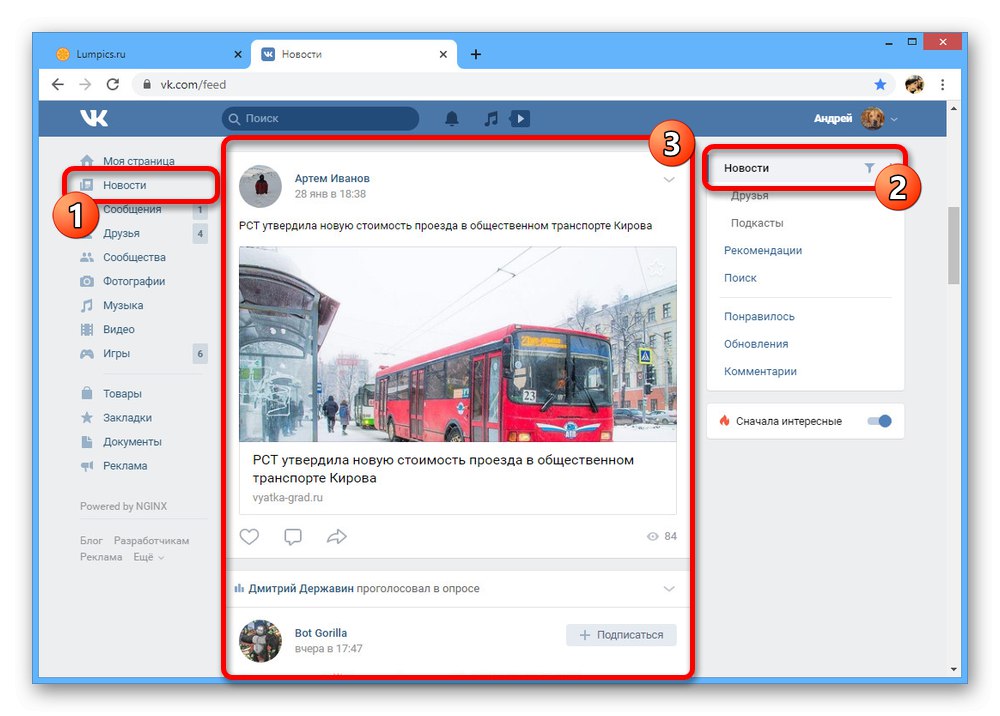
Opisaną metodę rozwiązania najlepiej zastosować, jeśli nie chcesz otrzymywać wiadomości z innych źródeł. W przeciwnym razie koniecznie sprawdź alternatywę.
Metoda 2: Utwórz listę
Na stronie internetowej VKontakte, oprócz ogólnych ustawień filtra, można również utworzyć niestandardową listę w celu szybszego przełączania między kilkoma kanałami. Ta metoda jest znacznie wygodniejsza w użyciu, ponieważ nie wpływa na główne wiadomości, ale działa jako pełnoprawna alternatywa z indywidualnymi parametrami.
- Aby skorzystać z tej funkcji, otwórz stronę "Aktualności" i na karcie o tej samej nazwie kliknij ikonę «+»... Z przedstawionego tutaj menu wybierz „Dodaj kartę”.
- Wypełnij pole tekstowe „Nazwa karty” i ze strony "Nie pokazany" wybierz co najmniej jednego użytkownika. Aby zakończyć, naciśnij przycisk jak poprzednio. "Zapisać".
Uwaga: zaznacz pole „Pokaż kopie”jeśli chcesz zobaczyć nie tylko posty użytkownika, ale także wykonane przez niego reposty.
- W przyszłości, aby wyświetlić aktualizacje wybranej osoby pod zakładką "Aktualności" wybierz właśnie utworzoną stronę.
![Zakładka z wiadomościami znajomego na stronie VKontakte]()
W razie potrzeby listę można również usunąć lub edytować za pomocą menu rozwijanego «+».
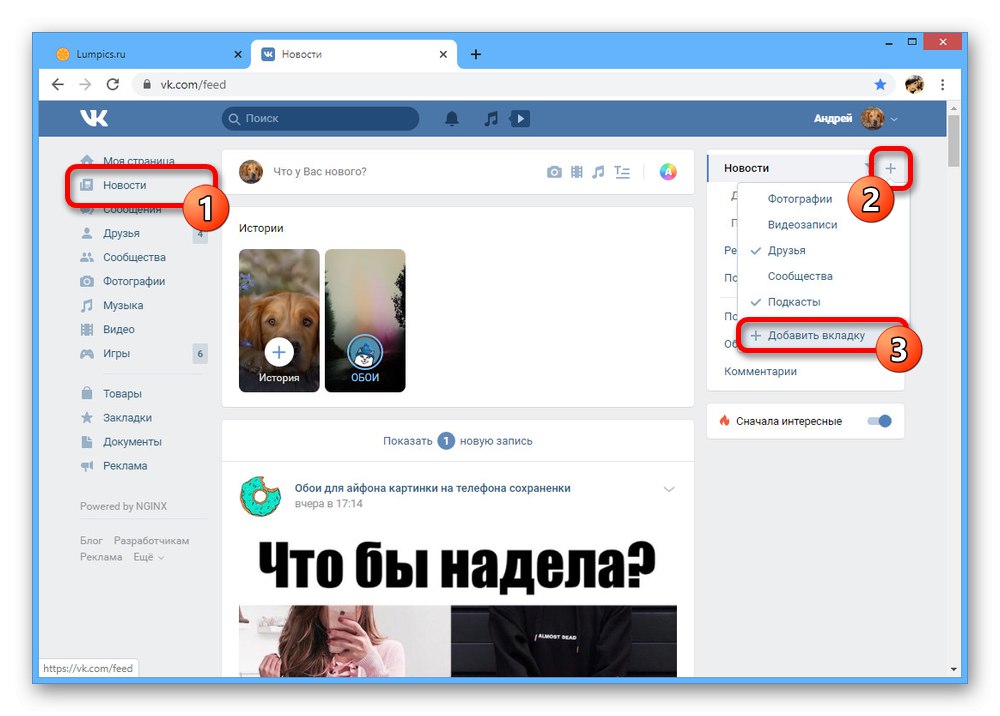
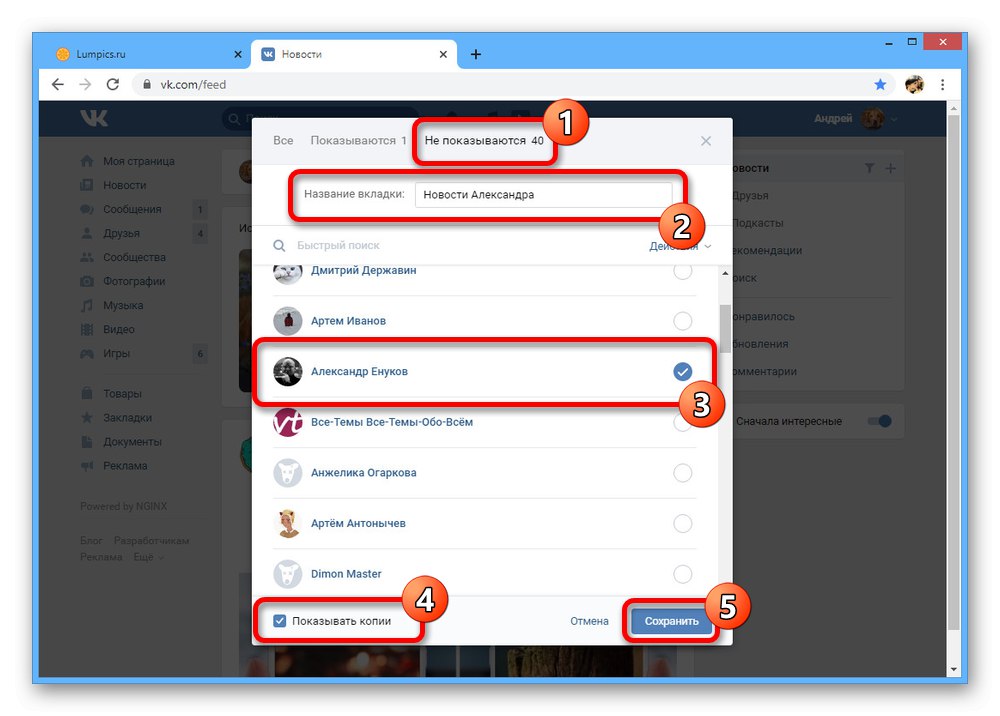
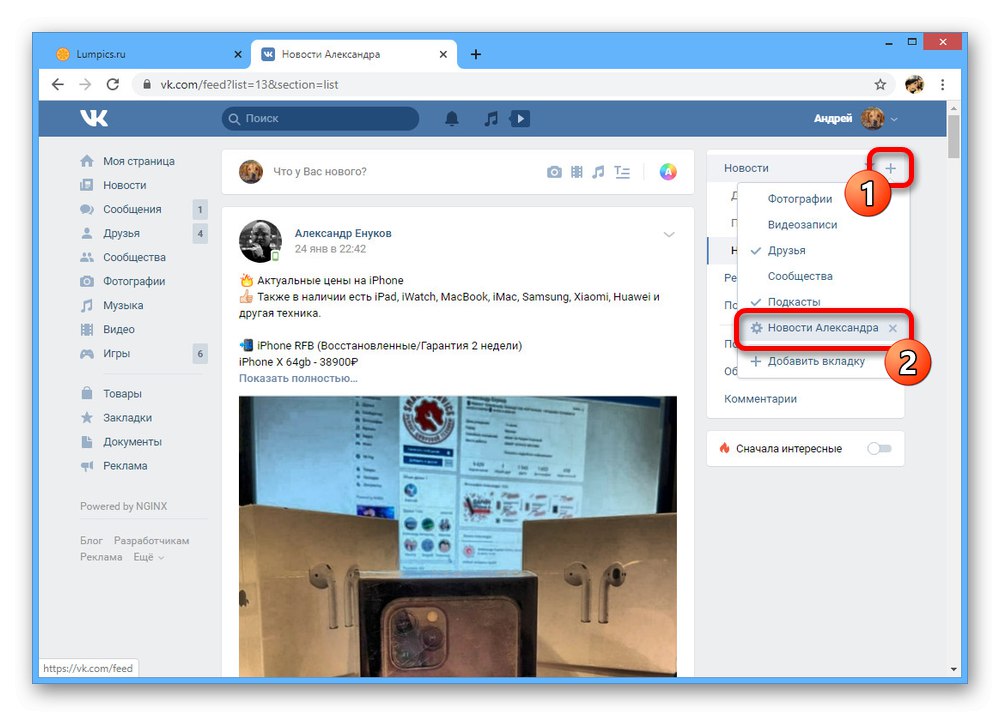
Utworzenie listy wiadomości w obu rozważanych przypadkach nie jest trudne. Jeśli jednak dokładnie się zmienisz "Aktualności"pamiętaj, że wszystkie zdarzenia mogą zniknąć z kanału z powodu braku aktywności, co nie nastąpi w przypadku list.
Zobacz wiadomości znajomego VK z telefonu
W przeciwieństwie do pełnej wersji sieci społecznościowej, nie możesz edytować wiadomości według własnego uznania na telefonie komórkowym ani za pośrednictwem oficjalnego klienta, ani za pomocą alternatywnych aplikacji. W związku z tym nie jest możliwe przeglądanie aktualizacji danego znajomego oddzielnie od innych użytkowników. W takim przypadku nadal możesz korzystać z sekcji ogólnej z informacjami o aktywności.
- Rozwiń oficjalnego klienta VK i przejdź do zakładki "Aktualności"... Tutaj musisz dotknąć linii o tej samej nazwie na górnym panelu i wybrać z listy „Znajomi”.
- Strona, która się po tym otworzy, będzie zawierała wiadomości o każdym użytkowniku znajdującym się na liście znajomych i pokazującą ostatnio aktywność w serwisie. Jak wspomniano powyżej, nie będziesz w stanie sortować źródła, ale możesz zablokować pojedyncze posty, aby nie pojawiały się już w tej sekcji.
- Jeśli wcześniej utworzyłeś listę niestandardową w pełnej wersji serwisu społecznościowego, po wybraniu źródła wiadomości odpowiedni element będzie dostępny. Jest to w zasadzie jedyna opcja umożliwiająca dostęp do wydarzeń danej osoby.
- Aby dodać listę bez korzystania z komputera, możesz użyć przeglądarki mobilnej w trybie „Pełna wersja witryny”... Umożliwi to przynajmniej utworzenie nowej listy kilkoma dotknięciami ekranu i bezproblemowe przełączanie się między zakładkami w aplikacji mobilnej w przyszłości.
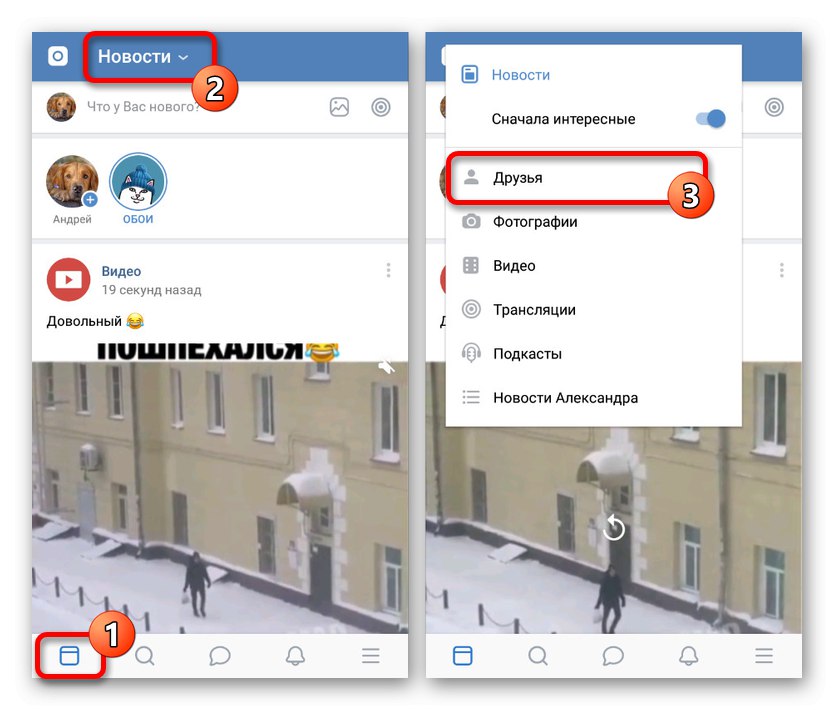
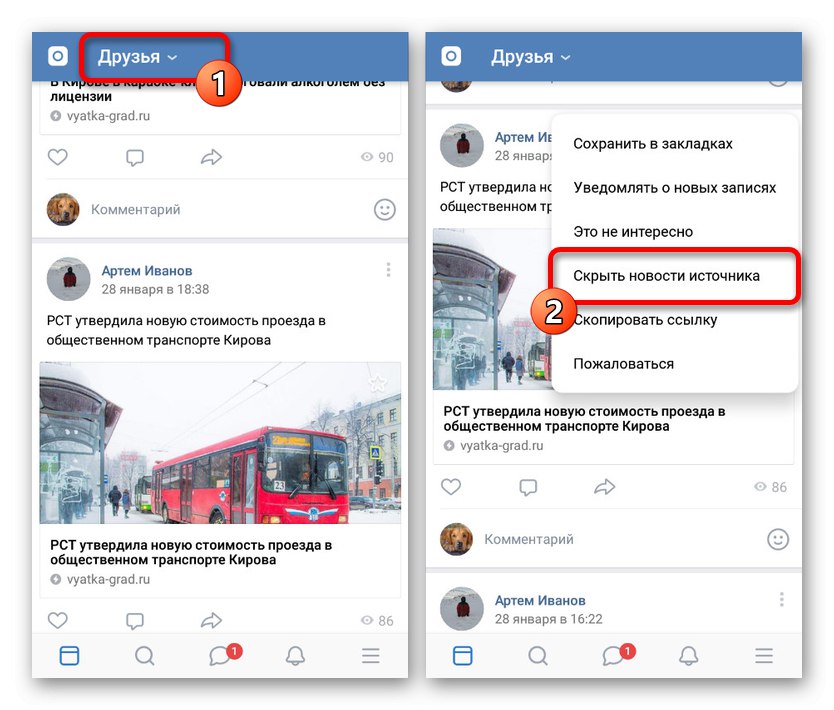
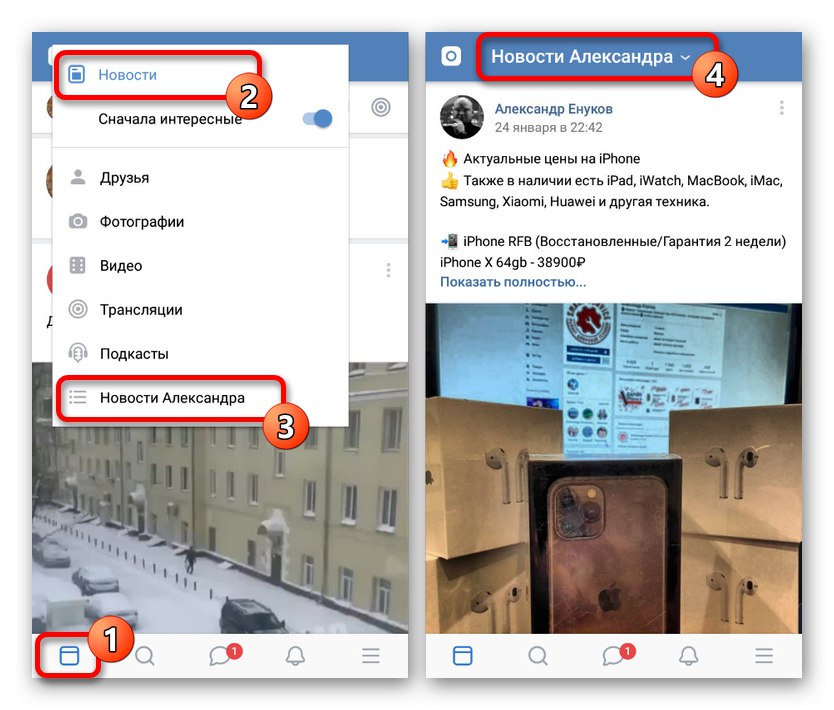
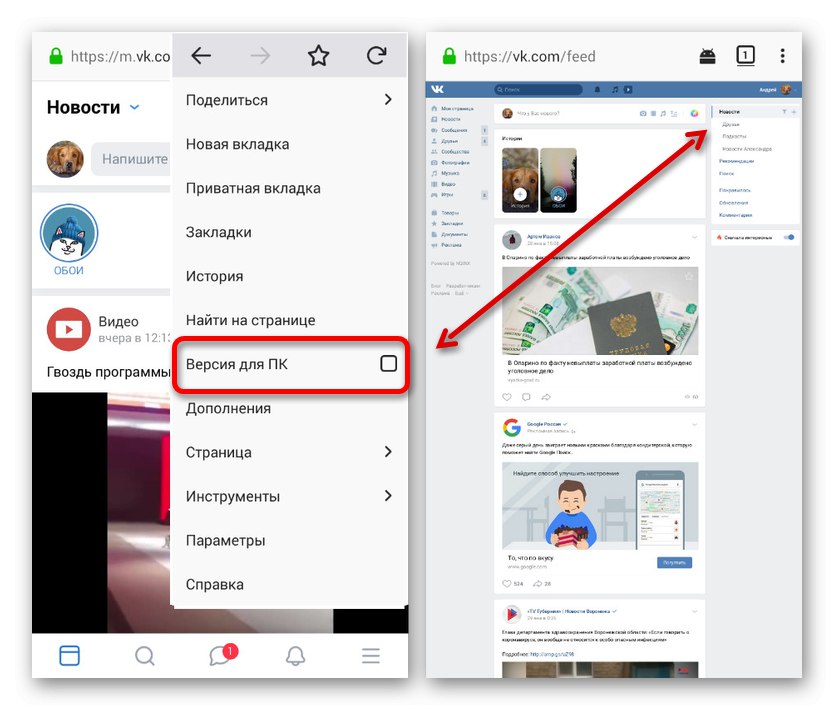
Mamy nadzieję, że wskazane przez nas rekomendacje pomogły w uzyskaniu dostępu do kanału znajomego, ponieważ obecnie nie ma innych opcji. Jednak nawet mając to na uwadze, pojawienie się niezbędnych opcji jest możliwe w nadchodzących aktualizacjach aplikacji lub w alternatywnych klientach.
Wniosek
Oprócz instrukcji podanych po drodze możesz bezpośrednio przejść do strony użytkownika i zobaczyć wpisy. Jednak w przeciwieństwie do sekcji "Aktualności"zawierające powiadomienia o komentarzach i ocenach "Podoba mi się", podejście to jest bardzo ograniczone, ponieważ dostarcza informacji tylko o publikacjach.